Vi alle på en eller annen tid har brukt oppgavenManager for å drepe en bestemt prosess, uten tvil at oppgavelederen tilbyr en flott måte å administrere prosesser på, men har du noen gang prøvd å drepe flere prosesser med oppgavebehandleren? Du kan drepe bare én prosess om gangen. Windows lar deg administrere prosesser fra kommandolinjen, og lar deg drepe flere prosesser samtidig. Windows 7 støtter Liste over gjøremål og taskkill kommandoer for å vise alle kjørende oppgaver og drepe et sett med aktive prosesser. I dette innlegget vil vi fortelle deg hvordan du bruker disse kommandoene i begge Windows 7.
Søk på CMD-verktøyet fra Start Search. Høyreklikk på den og velg den Kjør som administrator fra høyreklikk hurtigmenyen.
Når CMD-verktøyet er lansert, kjører du liste over gjøremål kommandoen, vil den vise deg en liste over alle prosessene som kjører.

Nå kan du drepe hvilken som helst bestemt prosess ved å kjøre taskkill kommando. For å drepe Google Chrome, kjør for eksempel kommandoen som:
Taskkill / F / IM chrome.exe

hvor / F brukes til å drepe prosessen med makt. Du kan også drepe hvilken som helst spesiell prosess ved å bruke dens ID, the liste over gjøremål kommando viser også prosess-ID-ene (du kan se PID-kolonnen på skjermdumpen). Hvis du vil drepe enhver prosess som bruker ID-en, kjører du kommandoen som:
Taskkill / PID 364 / F
Nå for å drepe flere prosesser samtidig, kjør kommandoen ovenfor med PID-er for alle prosessene.
Taskkill / PID 266 234 222 / F
Det er så enkelt. Nyt!





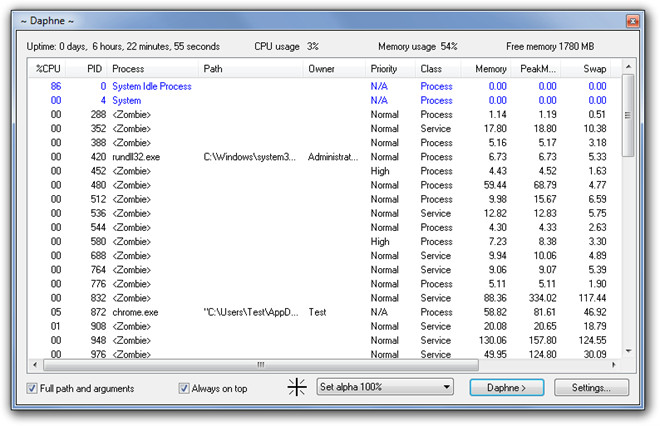

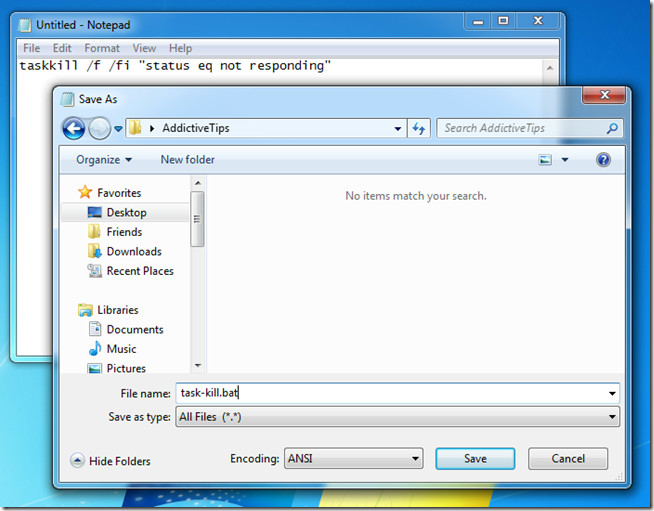





kommentarer